如何找回因意外而丢失的文档?
提问人:周丽平发布时间:2021-07-07
1、单击【Office按钮】,在随即打开的下拉菜单中,单击【Word选项】按钮,打开“Word选项”对话框。
2、单击左侧导航栏中的【保存】按钮,在“保存文档”选项区域中,选中“保存自动恢复信息时间间隔”复选框,并在文本框中调整自动保存的时间间隔即可,如图1所示。
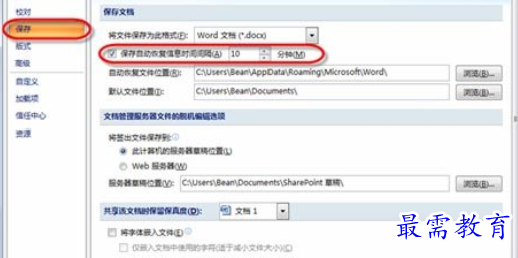
图1 设置自动保存文档的时间间隔
如果计算机停止响应或意外断电,下次启动Word 2007时,可以在“文档恢复”任务窗格中看到系统自动保存的文件版本,用户可以对其进行保存或打开,如图2所示。

图2 “文档恢复”任务窗格
继续查找其他问题的答案?
相关视频回答
-
Word 2019如何转换为PowerPoint?(视频讲解)
2021-01-258次播放
-
PowerPoint 2019如何为切换效果添加声音?(视频讲解)
2021-01-232次播放
-
PowerPoint 2019如何设置切换效果的属性?(视频讲解)
2021-01-232次播放
-
PowerPoint 2019如何为幻灯片添加切换效果?(视频讲解)
2021-01-230次播放
-
2021-01-199次播放
-
2021-01-193次播放
-
2021-01-192次播放
-
2021-01-191次播放
-
2021-01-1912次播放
-
2021-01-196次播放
回复(0)
 办公软件操作精英——周黎明
办公软件操作精英——周黎明
 湘公网安备:43011102000856号
湘公网安备:43011102000856号 

点击加载更多评论>>